Hỗ trợ tư vấn
Tư vấn - Giải đáp - Hỗ trợ đặt tài liệu
Mua gói Pro để tải file trên Download.vn và trải nghiệm website không quảng cáo
Tìm hiểu thêm » Hỗ trợ qua ZaloĐôi khi, chúng ta nghe thấy một bản nhạc hoặc giai điệu nào đó rất tuyệt vời và muốn cắt một đoạn nhạc trong đó để làm nhạc chuông cho chiếc điện thoại của mình. Vậy có cách nào để biến mong muốn đó trở thành hiện thực? Hôm nay, Download.vn xin chia sẻ với các bạn một cách đơn giản để cắt file MP3 mà không gặp phải bất kỳ trở ngại nào.
Ngoài ra, trên thị trường hiện nay cũng có nhiều sản phẩm hữu ích có cùng chức năng tương tự với phần mềm mp3DirectCut này mà người dùng có thể xem xét thêm, chẳng hạn như: Top MP3 Cutter Joiner, Free MP3 Cutter, MP3Trim, vv. Nhờ vậy, họ có thể mang đến cho chiếc dế xinh của mình một bản nhạc chuông độc đáo và ấn tượng hơn bao giờ hết.
Và giờ đã đến lúc để bạn tham khảo bài viết hướng dẫn sử dụng mp3DirectCut để cắt đoạn nhạc mong muốn ở bên dưới.
Đầu tiên, hãy tải chương trình và tiến hành cài đặt mp3DirectCut trên máy tính của bạn. Đơn giản, chỉ cần nhấp đúp chuột vào biểu tượng của nó.
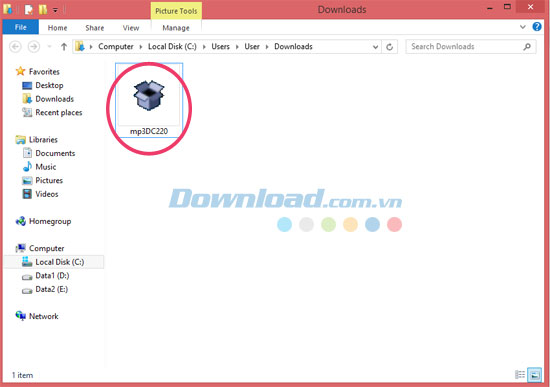
Hãy lựa chọn một thư mục để trích xuất file cài sang đó. Chương trình cung cấp sẵn cho bạn một thư mục mặc định, đó là: C:\Program Files\mp3DirectCut. Nếu muốn chọn thư mục khác, nhấn Browse. Sau đó, nhấn Next để truy cập cửa sổ kế tiếp.
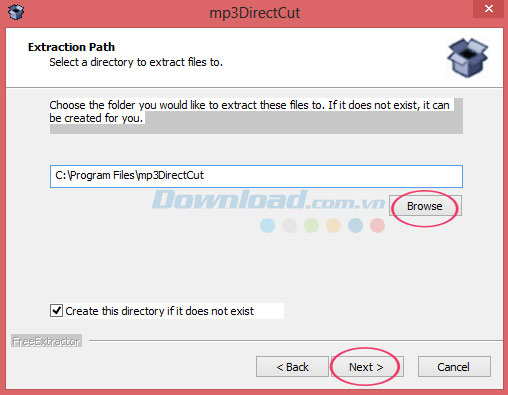
Tiếp theo, truy cập thư mục chứa file được giải nén và nhấp đúp chuột vào file để tiếp tục việc cài đặt. Sau đó, bạn sẽ nhìn thấy giao diện chính của mp3DirectCut như bên dưới:
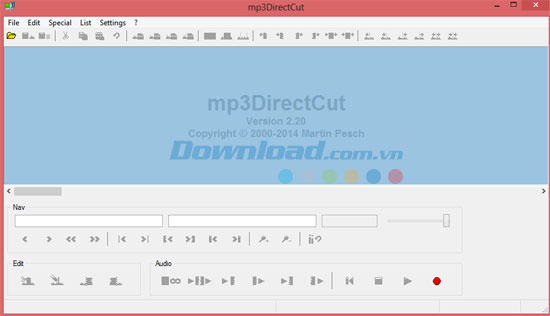
Sau khi giao diện chính của mp3DirectCut hiển thị, nhấn File -> chọn Open để nhập file audio mình cần cát. Một cách khác, hãy sử dụng tổ hợp phím Crl+O để thao tác nhanh và thuận tiện hơn.
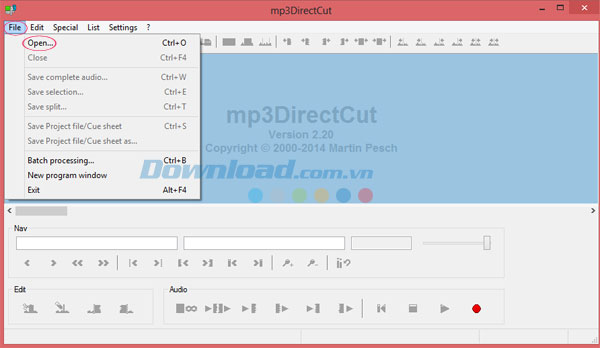
Và bạn sẽ nhìn thấy biểu đồ dưới dạng sóng âm thanh như bên dưới.
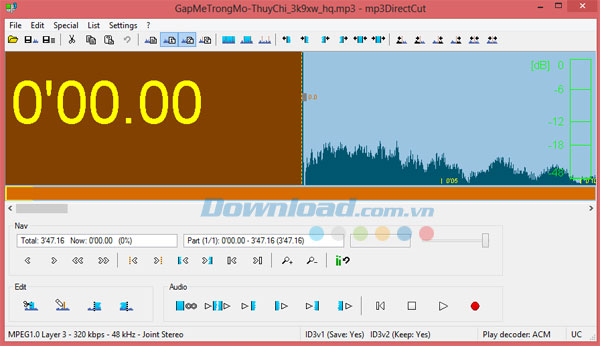
Nếu muốn chạy file audio vừa được thêm vào, vui lòng bấm nút Play. Sau đó, bạn sẽ nhìn thấy thời lượng và âm lượng của file âm thanh này.
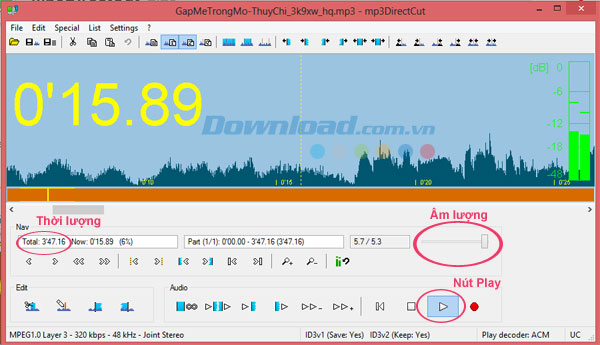
Để cắt file audio trên, bạn có thể lựa chọn một trong 2 cách dưới đây:
Thứ nhất, hãy giữ chuột và di chuyển nó để bôi đen đoạn nhạc mình cần xóa. Sau đó, bấm Delete trên bàn phím để xóa nó. Đoạn nhạc mà bạn thích sẽ được giữ lại. Đoạn nhạc được xóa sẽ có màu xanh.
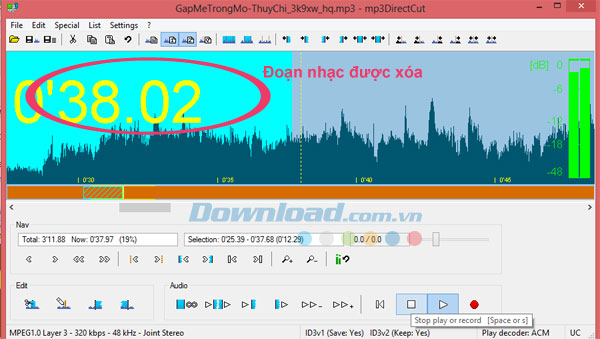
Thứ hai, người dùng có thể thiết lập thời gian bắt đầu và kết thúc của file audio mà mình muốn xóa trong phần Set Begin và Set End.
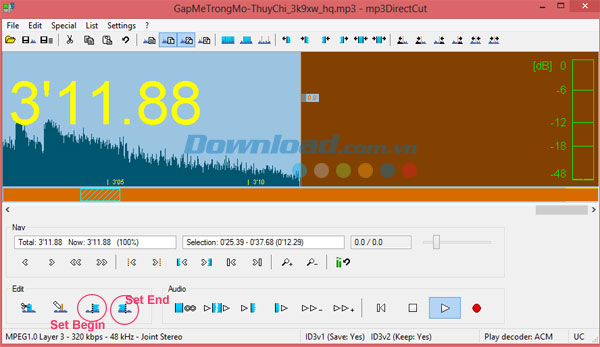
Sau đó, nhấp chuột vào biểu tượng cái kéo để cắt bỏ đoạn audio đó. Đoạn nhạc yêu thích sẽ được giữ lại.
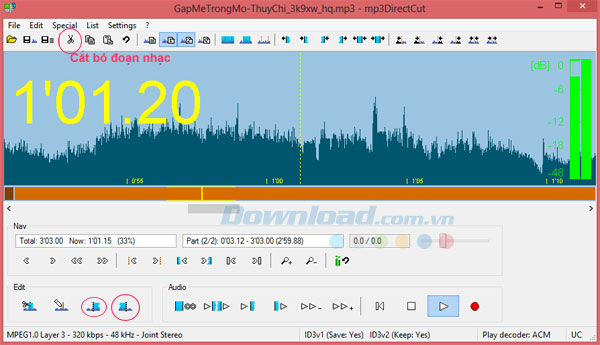
Tiếp theo, nhấn biểu tượng Save để lưu lại file audio vừa được cắt hoặc sử dụng tổ hợp phím Ctrl + W.
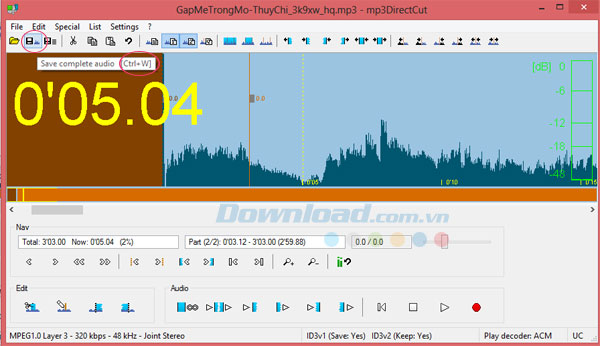
Như vậy, chúng ta vừa hoàn tất quá trình cắt đoạn nhạc yêu thích trong file MP3 được nhập vào chương trình. Các bước cần để thao tác nó rất đơn giản và dễ dàng. Do đó, mp3DirectCut thực sự phù hợp với người dùng ở mọi cấp độ, từ người mới bắt đầu cho tới các chuyên gia. Bên cạnh đó, công cụ này cũng hỗ trợ cắt file audio ở các định dạng khác như: WAV hay AAC.
Chúc các bạn thực hiện thành công!
Theo Nghị định 147/2024/ND-CP, bạn cần xác thực tài khoản trước khi sử dụng tính năng này. Chúng tôi sẽ gửi mã xác thực qua SMS hoặc Zalo tới số điện thoại mà bạn nhập dưới đây: